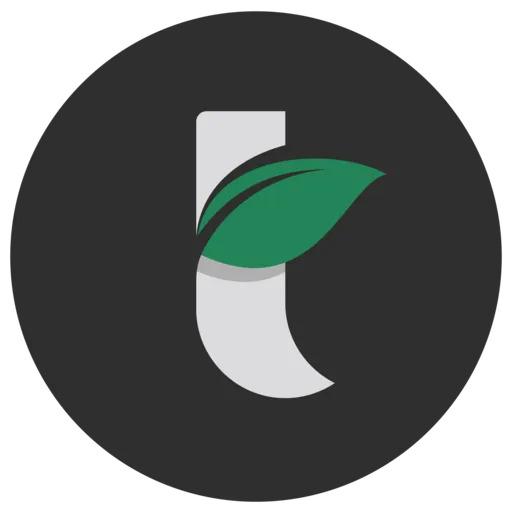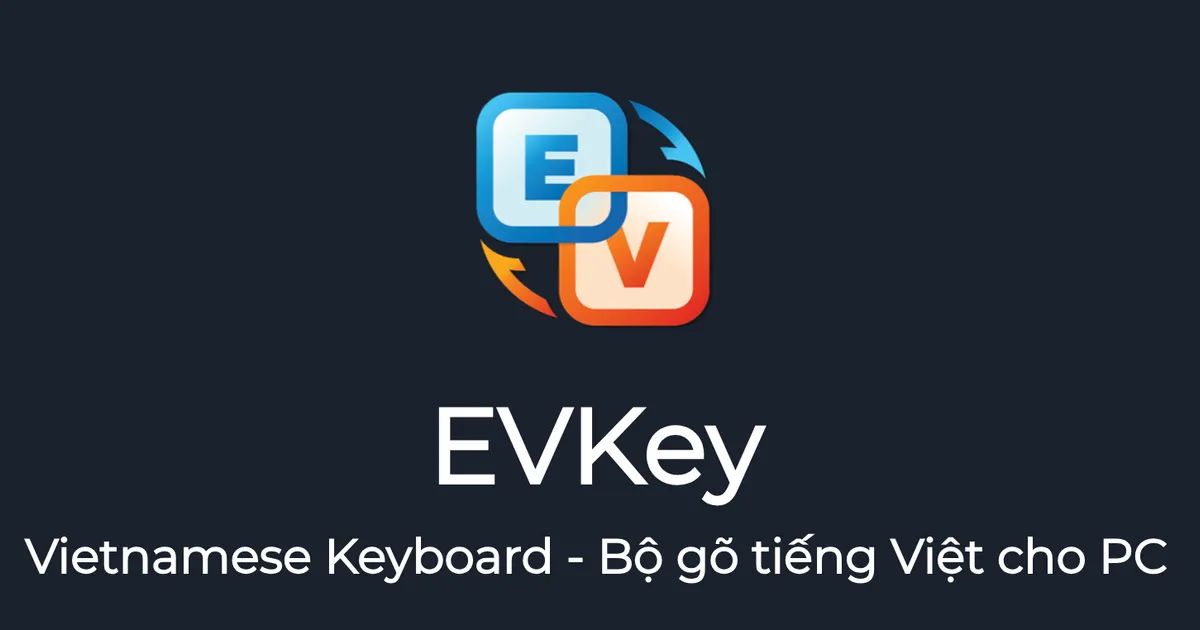Trong quá trình sử dụng macOS, bạn có thể gặp tình trạng không thể gõ tiếng Việt, dù cho các phần mềm gõ tiếng Việt bên thứ 3 vẫn đang bật (trong trường hợp của mình, mình đang sử dụng EVKey). Vấn đề này thường xảy ra một cách bất ngờ và không phụ thuộc vào ứng dụng cụ thể nào, khiến trải nghiệm làm việc bị gián đoạn và gây khó chịu.
Trong bài viết này, mình sẽ hướng dẫn bạn cách khắc phục lỗi không gõ được tiếng Việt trên macOS một cách nhanh chóng và hiệu quả nhất.
1. Nguyên nhân
Một trong những nguyên nhân chính của lỗi này là do cơ chế Secure Input trên macOS. Khi Secure Input được kích hoạt, hệ thống sẽ vô hiệu hóa một số tính năng của bộ gõ để đảm bảo an toàn cho dữ liệu nhập, chẳng hạn như mật khẩu hoặc các thông tin nhạy cảm khác.
2. Secure Input là cái chi chi?
Secure Input là một cơ chế bảo mật được macOS thiết kế để bảo vệ dữ liệu khi bạn nhập thông tin vào các trường nhạy cảm (như ô nhập mật khẩu). Khi tính năng này được kích hoạt, các phần mềm khác, bao gồm các bộ gõ, không thể truy cập vào nội dung bạn đang nhập.
Thông thường, Secure Input sẽ tự động được bật khi bạn sử dụng các trường nhập mật khẩu hoặc các ứng dụng yêu cầu bảo mật cao, và sẽ tự động tắt khi bạn hoàn tất công việc. Tuy nhiên, đôi khi Secure Input không được tắt đúng cách, dẫn đến việc các bộ gõ không hoạt động như mong muốn.
3. Hướng xử lý
Trước tiên, bạn có thể thử lock screen (CMD + Ctrl + Q) và login lại để xem có giải quyết được vấn đề không.
Nếu không, bạn có thể làm theo các bước sau:
1. Kiểm tra trạng thái Secure Input
Mở Terminal và chạy câu lệnh sau để kiểm tra xem có tiến trình nào đang kích hoạt Secure Input:
ioreg -l -w 0 | grep SecureInputNếu Secure Input đang được bật, bạn sẽ thấy thông tin về PID (Process ID) của tiến trình đang kích hoạt nó.
Ví dụ kết quả:
| "kCGSSessionSecureInputPID" = 1234Trong đó, 1234 là PID của tiến trình kích hoạt Secure Input.
2. Tắt Secure Input
Sau khi xác định được PID, bạn cần tắt tiến trình này bằng lệnh sau:
sudo kill 1234Thay 1234 bằng PID bạn tìm được ở bước trước. Lệnh này sẽ buộc tiến trình liên quan ngừng hoạt động, đồng thời giải phóng Secure Input. Bạn cũng có thể sử dụng Activity Monitor để tìm và tắt tiến trình tương ứng.
3. Kiểm tra lại bộ gõ
Sau khi thực hiện, bạn có thể kiểm tra lại xem đã gõ được tiếng Việt hay chưa. Nếu vẫn chưa được, thử khởi động lại ứng dụng hoặc hệ thống.
Lưu ý
Đảm bảo rằng bạn chỉ tắt Secure Input cho các tiến trình không quan trọng. Nếu bạn không chắc chắn về PID hoặc tiến trình đó, hãy tìm hiểu thêm trước khi thực hiện.
Trong trường hợp lỗi xảy ra thường xuyên, bạn nên cập nhật macOS hoặc kiểm tra các ứng dụng cài đặt gần đây để loại trừ nguyên nhân xung đột.
Với cách xử lý trên, hy vọng bạn có thể giải quyết nhanh chóng vấn đề và tiếp tục sử dụng macOS một cách suôn sẻ!